
Kiintolevyt käyttävät S.M.A.R.T. (Itseseuranta, analyysi ja raportointitekniikka) arvioidakseen oman luotettavuutensa ja selvittääkseen, epäonnistuvatko he. Voit tarkastella kiintolevyn S.M.A.R.T. tietoja ja katso, onko siitä alkanut kehittyä ongelmia.
Kiintolevyt eivät elä ikuisesti, etkä usein näe loppua. Onneksi useimmat modernit taajuusmuuttajat tukevat S.M.A.R.T.:ta, joten ne voivat ainakin suorittaa joitain perusvalvontaa. Valitettavasti Windowsissa ei ole helppokäyttöistä sisäänrakennettua työkalua, joka näyttäisi kiintolevyn S.M.A.R.T. tiedot. Voit tarkastella hyvin yksinkertaista S.M.A.R.T. tila komentokehotteesta, mutta jos haluat todella nähdä nämä tiedot, sinun on tartuttava kolmannen osapuolen sovellukseen.
Tarkista S.M.A.R.T. Tila CrystalDiskInfolla
LIITTYVÄT: Mikä on "kannettava" sovellus ja miksi sillä on merkitystä?
CrystalDiskInfo (ilmainen) on helppokäyttöinen, avoimen lähdekoodin ohjelma, joka voi näyttää S.M.A.R.T. kiintolevyjen ilmoittamat tilatiedot. Voit ladata asennettavan tai kannettava versio - valinta on sinun tehtäväsi.
Kun CrystalDiskInfo on käynnissä, se on melko yksinkertainen sovellus. Päänäkymässä näkyy S.M.A.R.T. kiintolevyjen tilatiedot. Jos kaikki toimii kunnolla, sinun pitäisi nähdä tila ”Hyvä “ näytetään. Alla olevasta kuvasta, aivan valikkorivin alta, näet, että kaikki järjestelmämme kolme asemaa ilmoittavat "hyväksi" -tilan ja voit jopa nähdä kunkin aseman lämpötilan. Muita tiloja, joita saatat nähdä, ovat "Huono" (mikä yleensä tarkoittaa kuolleen tai lähellä kuolemaa olevan aseman), "Varoitus" (mikä tarkoittaa asemaa, jonka sinun pitäisi todennäköisesti miettiä varmuuskopiointia ja vaihtamista) ja "Tuntematon" (mikä tarkoittaa vain, että SMART-tietoja ei voitu saada).
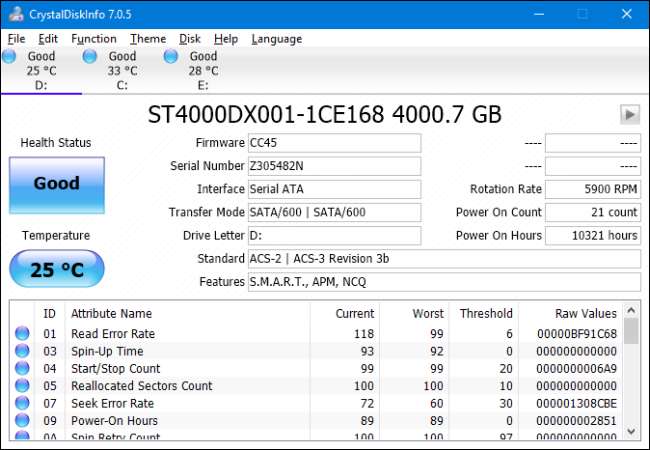
Voit myös tarkastella luetteloa yksityiskohtaisista tiedoista jokaisesta asemasta, mutta ellet ole ammattilainen - tai jos vianetsit jotain erityistä - se ei todennäköisesti merkitse sinulle paljon. Jos kuitenkin olet kiinnostunut, Wikipedia-sivu sivulle S.M.A.R.T. ylläpitää melko hyvää luetteloa näistä ominaisuuksista sekä niiden tulkinnasta.
Sovelluksessa ei todellakaan ole paljon muuta, mutta on yksi toinen ominaisuus, joka kannattaa korostaa. Jos olet erityisen huolissasi aseman kunnosta, voit asettaa CrystalDiskInfon aloittamaan Windowsin ja suorittamaan sen taustalla. Tällä tavalla CrystalDiskInfo lähettää ilmoituksen, joka ilmoittaa, jos S.M.A.R.T. aseman muutosten tila. Avaa vain Toiminto-valikko ja kytke sekä Resident- että Startup-vaihtoehdot päälle.
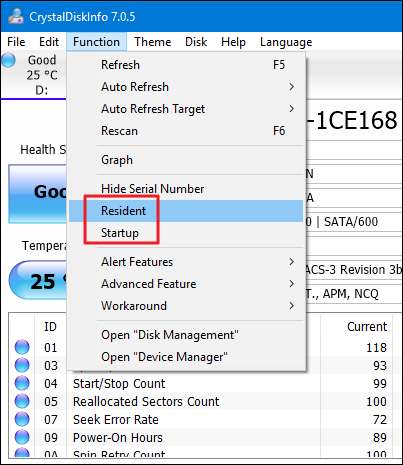
Tarkista S.M.A.R.T. Tila komentokehotteessa
Voit myös tarkastella hyvin yksinkertaista S.M.A.R.T. tila Windowsin komentokehotteesta. Voit avata komentokehotteen napsauttamalla Käynnistä-painiketta, kirjoittamalla komentokehote ja painamalla sitten Enter-näppäintä.

Kirjoita kehote, kirjoita (tai kopioi ja liitä) seuraava komento ja paina sitten Enter:
wmic-levyasema saa tilan
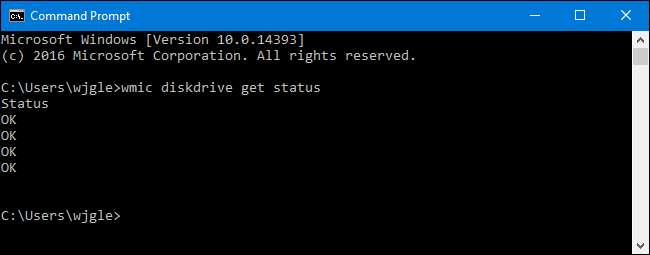
Jos kaikki toimii oikein, sinun pitäisi nähdä tila "OK", joka näkyy jokaiselle järjestelmän kiintolevylle. Muut tilat - kuten "Huono", "Varoitus" tai "Tuntematon" - voivat viitata aseman ongelmiin tai virheisiin S.M.A.R.T. tiedot.
Apua, kiintolevyni on kuolemassa!
Jos S.M.A.R.T. tila osoittaa, että sinulla on virhe, se ei välttämättä tarkoita, että kiintolevysi vioittuu välittömästi. Jos kuitenkin on olemassa S.M.A.R.T. virhe, olisi viisasta olettaa, että kiintolevysi on epäonnistumassa. Täydellinen epäonnistuminen voi tulla muutamassa minuutissa, muutamassa kuukaudessa tai - joissakin tapauksissa - jopa muutamassa vuodessa. Kuinka kauan se kestääkin, sinun ei pitäisi sillä välin luottaa kiintolevyyn tietojesi kanssa.
Varmista, että sinulla on kaikkien tiedostojen päivitetyt varmuuskopiot tallennettu toiselle tallennusvälineelle, kuten ulkoiselle kiintolevylle tai optisille levyille. Tämä on tietysti hyvä neuvo, tiedätkö S.M.A.R.T. asemiesi tila vai ei. Ongelmia - mukaan lukien aseman vika - voi tapahtua milloin tahansa ja ilman varoitusta. Kun tiedostosi on varmuuskopioitu oikein, sinun kannattaa harkita kiintolevyn vaihtamista mahdollisimman pian. Et yksinkertaisesti voi harkita kiintolevyä, joka vioittuu S.M.A.R.T. testi luotettavaksi. Vaikka kiintolevy ei kuolisikaan kokonaan, se voi vioittaa osia tiedoistasi. Voit myös harkita chkdsk-työkalu Windowsissa diagnosoimaan ja korjaamaan kaikki siihen liittyvät ongelmat.
LIITTYVÄT: Mikä on paras tapa varmuuskopioida tietokoneeni?
Laitteisto ei tietenkään ole täydellinen - kiintolevyt voivat epäonnistua ilman mitään S.M.A.R.T. varoitukset. S.M.A.R.T. voi antaa sinulle ennakkovaroituksen, kun kiintolevy ei toimi oikein.
Kuvahyvitys: ihmelääke / Flickr







